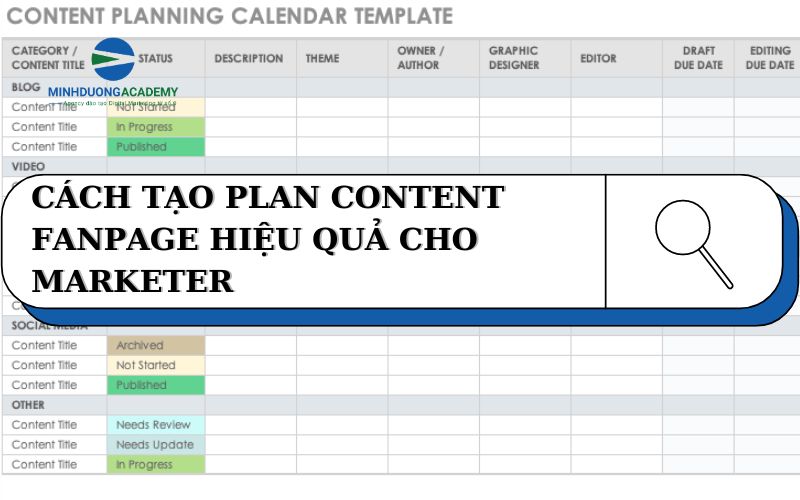CapCut cung cấp nhiều hiệu ứng thú vị và giao diện đơn giản, giúp bạn dễ dàng tạo ra những video sáng tạo và cuốn hút trên TikTok. Hãy khám phá các cách edit video trên CapCut và tạo ra những video TikTok ấn tượng với ứng dụng CapCut trên điện thoại thông qua hướng dẫn chi tiết từ Minh Dương Academy.
Capcut là gì?
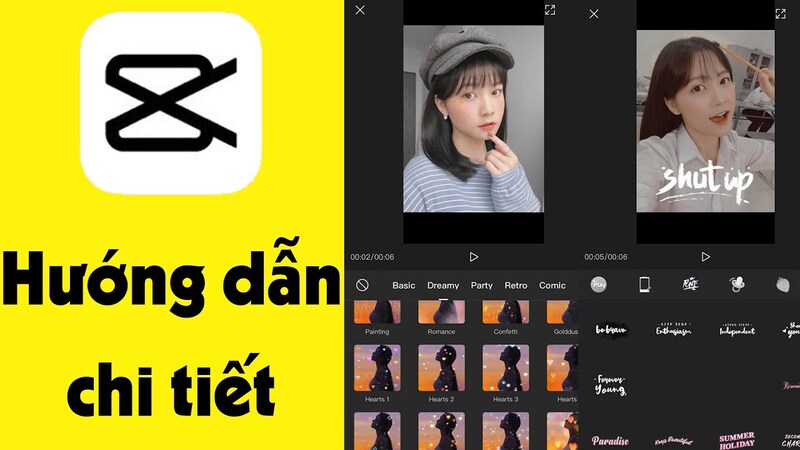
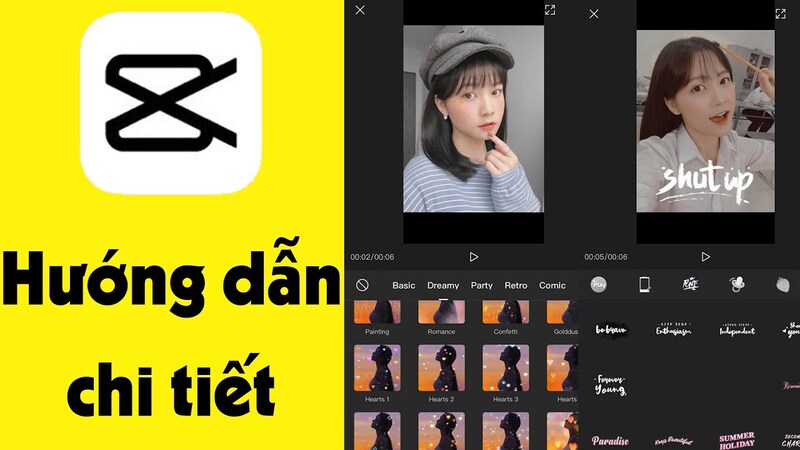
Vì sao edit video trên Capcut đang là xu hướng?
Edit video trên CapCut đang trở thành xu hướng vì nhiều lý do:
- Dễ sử dụng: Giao diện của CapCut được thiết kế đơn giản và dễ hiểu, giúp người dùng dễ dàng tìm hiểu và sử dụng các tính năng chỉnh sửa video một cách nhanh chóng.
- Nhiều hiệu ứng và tính năng: CapCut cung cấp một loạt các hiệu ứng, bộ lọc, và tính năng chỉnh sửa video đa dạng, cho phép người dùng tạo ra những video độc đáo và ấn tượng.
- Miễn phí và không có quảng cáo: Ứng dụng này là miễn phí và không chứa quảng cáo, giúp người dùng tạo ra video mà không phải lo lắng về chi phí hoặc sự gây phiền toái từ quảng cáo.
- Phổ biến trên mạng xã hội: Video chỉnh sửa bằng CapCut thường có chất lượng cao và hấp dẫn, phù hợp cho việc chia sẻ trên các nền tảng mạng xã hội như TikTok, Instagram, và YouTube.


Xem ngay: Cách tạo và tối ưu video ngắn lên xu hướng trên mọi nền tảng
Hướng dẫn cách edit video trên Capcut chi tiết từ A-Z
Dưới đây là cách chỉnh sửa video trên Capcut bạn có thể tham khảo:
Cách thêm video vào Capcut
Trước khi bắt đầu chỉnh sửa trên CapCut, việc đầu tiên bạn cần thực hiện là tải ứng dụng này về điện thoại của mình. Đơn giản chỉ cần tìm kiếm CapCut trên Google Play hoặc App Store và cài đặt miễn phí. Sau khi đã cài đặt ứng dụng, để bắt đầu chỉnh sửa video trên CapCut, bạn cần thêm video vào trình chỉnh sửa. Hãy tuân theo các bước sau:
- Mở ứng dụng CapCut và chọn “New Project” để bắt đầu một dự án mới.
- Chọn video hoặc các tập tin video bạn muốn chỉnh sửa và nhấn “Add”. Nếu bạn thêm nhiều video, hãy đảm bảo sắp xếp chúng theo thứ tự bạn mong muốn, vì CapCut sẽ tự động ghép chúng lại theo thứ tự này.
Cách chèn hiệu ứng cho video
Sau khi đã thêm video vào CapCut, bạn sẽ thực hiện các bước sau:
- Nhấp vào mục “Effects” trên thanh công cụ > tiếp tục chọn “video effects”.
- Chọn hiệu ứng mà bạn muốn thêm vào video từ bộ sưu tập có sẵn trong CapCut. Khi đã chọn xong, nhấn vào biểu tượng “tick” để lưu hiệu ứng vào video.
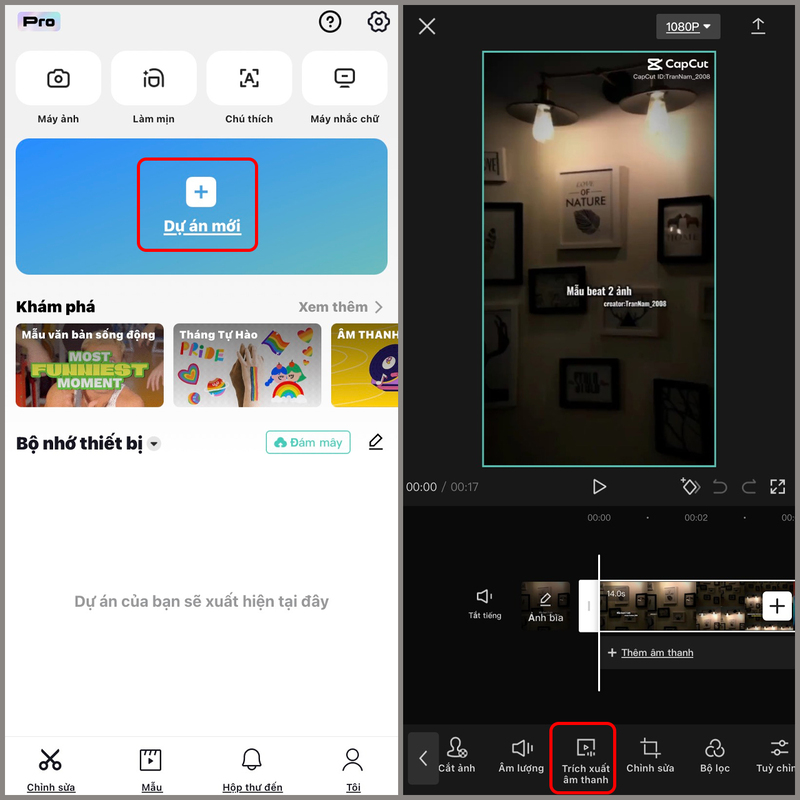
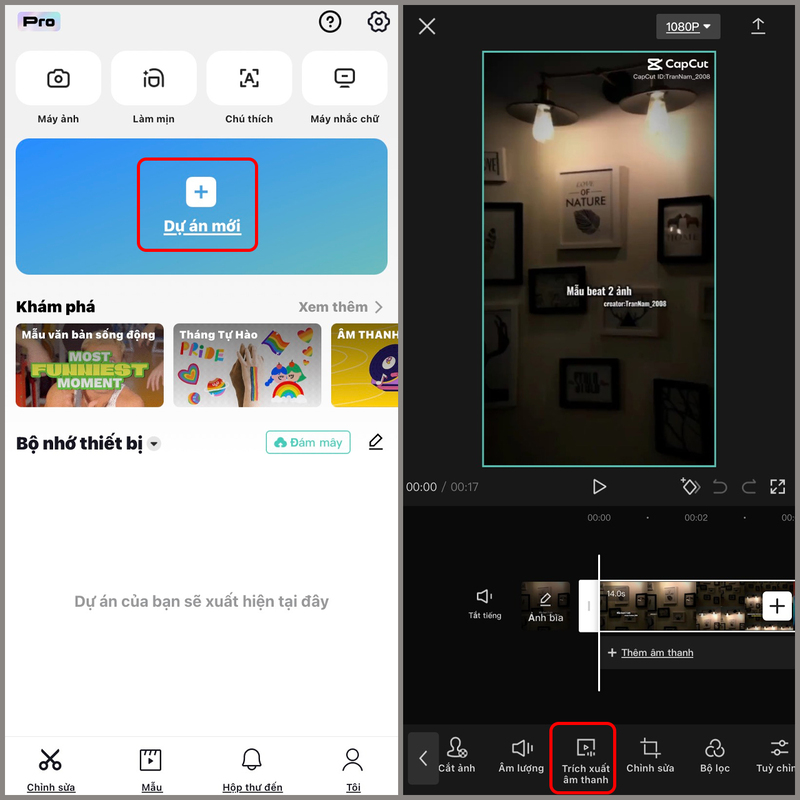
Cách chèn nhạc vào video
Sau khi đã tải video vào CapCut, tiếp theo bạn sẽ thực hiện các bước sau:
- Nhấn vào mục “audio” trên thanh công cụ > chọn “Sounds” để chèn âm thanh.
- Chọn âm thanh bạn muốn chèn vào video từ thư mục của bạn hoặc các tùy chọn âm thanh có sẵn, bao gồm cả âm thanh từ TikTok. Cuối cùng, nhấn vào biểu tượng dấu “+” để hoàn tất.
Cách thêm nhãn dán và chữ
Sau khi đã chọn video trong CapCut, bạn sẽ thực hiện các bước sau:
- Trên thanh công cụ, chọn mục “Text” > nhấp vào “Add text” để thêm văn bản hoặc chọn “Stickers” để chèn nhãn dán.
- Gõ văn bản bạn muốn chèn vào video và tùy chỉnh font chữ, kích thước, vị trí theo ý muốn. Khi đã hoàn thành, nhấn vào biểu tượng “tick” để lưu lại thay đổi.
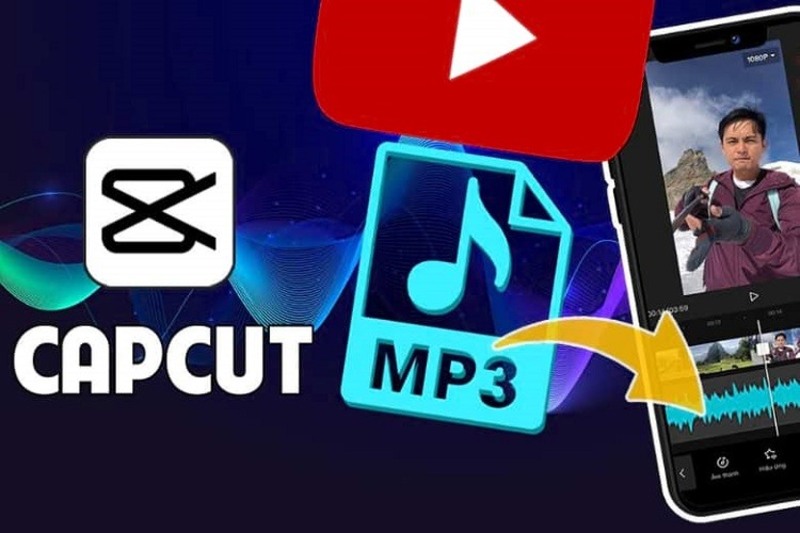
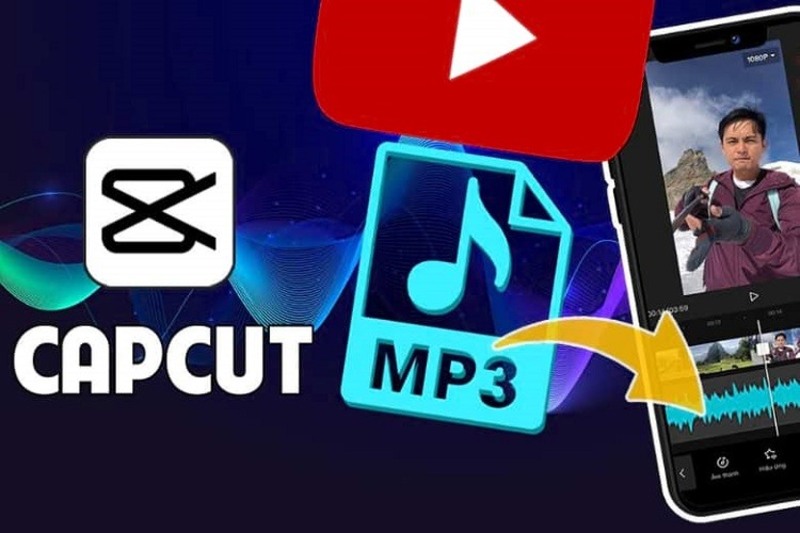
Cách áp filter cho video
Sau khi đã mở video trong CapCut, bạn sẽ thực hiện các bước sau:
- Trên thanh công cụ của CapCut, chọn mục “Filters” và chọn một filter mà bạn yêu thích.
- Tăng hoặc giảm cường độ áp dụng filter lên video bằng cách kéo thanh điều chỉnh âm lượng. Khi đã điều chỉnh xong, nhấn vào biểu tượng “tick” để lưu lại tùy chọn của bạn.
Cách xuất video sau khi đã edit bằng Capcut
Khi bạn đã hoàn thành việc chỉnh sửa video trên CapCut, bạn cần lưu và xuất video về máy. Dưới đây là hướng dẫn để xuất video với chất lượng cao:
Bước 1: Nhấp vào biểu tượng cài đặt và chọn độ phân giải cũng như tốc độ khung hình mong muốn. CapCut hỗ trợ mức độ cao nhất là 2K/4K và 60 FPS. Hãy lưu ý rằng, độ phân giải và tốc độ khung hình càng cao thì dung lượng video càng lớn.
Bước 2: Nhấp vào biểu tượng xuất video và chờ đợi quá trình xuất video diễn ra.
Bước 3: Sau khi xuất video hoàn tất, nhấp vào “Done” để kết thúc quá trình xuất. Bạn có thể chọn chia sẻ video trực tiếp lên các nền tảng mạng xã hội mà bạn muốn.
Khóa học edit video ngắn cam kết biết làm ngay chỉ sau 7 buổi học
Khóa học edit video ngắn của Minh Dương Academy cam kết giúp bạn nắm bắt kỹ năng quay video và chỉnh sửa ngay sau 7 buổi học. Với sự hướng dẫn chuyên sâu và thực hành trực tiếp từ các chuyên gia trong lĩnh vực, bạn sẽ được trang bị những kỹ năng cần thiết để tạo ra những video chất lượng và ấn tượng. Bằng cách tập trung vào những phương pháp và công cụ hiệu quả nhất, khóa học sẽ giúp bạn tiết kiệm thời gian và nhanh chóng tiến bộ trong việc chỉnh sửa video.


Đừng để bản thân bị rơi vào tình trạng bất lực trước các công nghệ mới, tham gia ngay khóa học của Minh Dương ngay để trở thành một nhà làm video chuyên nghiệp chỉ sau vài buổi học!
Như vậy, những thông tin trên đã giúp bạn hiểu cách edit video trên Capcut. Hãy tuân thủ các hướng dẫn để tạo ra các hiệu ứng chuyển cảnh, thêm hiệu ứng, nhãn dán, video, văn bản, và từ đó thu hút sự chú ý của nhiều người xem hơn!